3Dで作業する場合、Stage(ステージ)ビューを使用してあらゆる視点と角度からステージを見て、オブジェクトがスペース内でどのように配置されているかを確認できます。Camera(カメラ)ビューを使用すれば、カメラの視点からステージを見ることができます。ただし、多くの場合、Z軸におけるオブジェクトとレイヤーの配置には精密なコントロールが必要です。
Top(トップ)およびSide(サイド)ビューでは、それぞれ上と側面からステージを表示できます。ステージにパースを適用しないこれらのビューを使用することで、より精密にエレメントを配置できます。Side(サイド)ビューを使用して、前後(z)軸および南北(y)軸でレイヤーとオブジェクトを表示および配置できます。Top(トップ)ビューを使用して、前後(z)および東西(x)軸でレイヤーとオブジェクトを表示および配置できます。そのため両方のビューを組み合わせれば、他の軸での位置を見失わずにZ軸でオブジェクトを配置するのに役立ちます。
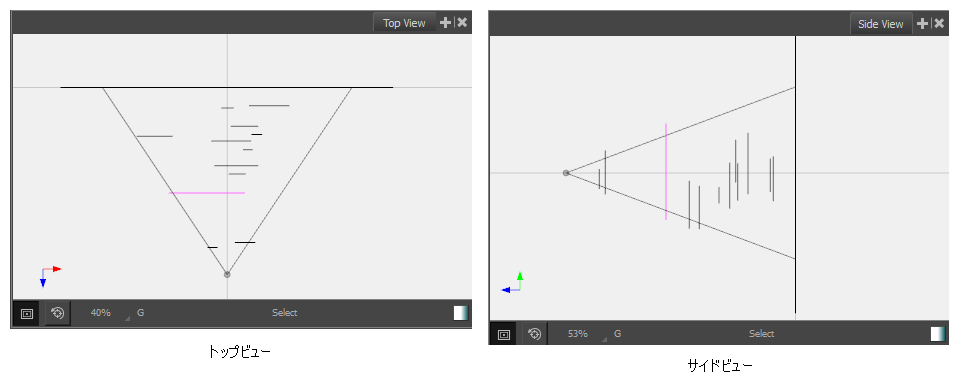
このビューに関連する作業については、 3Dスペースでのステージングについてを参照してください。
ステータスバー
ステータスバーはTop(トップ)ビューおよびSide(サイド)ビューの下部にあり、3Dオブジェクトの表示、レイヤー名の識別、現在のツール、およびColour Picker(カラーピッカー)ツールへのアクセスに役立つツールが含まれています。
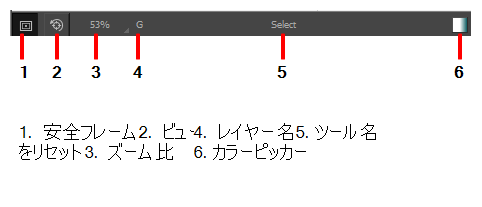
軸
Top(トップ)ビューとSide(サイド)ビューには次のような情報が表示されます。
- Top View(トップビュー): 前後(Z)軸、および東西(X)軸上のレイヤーとオブジェクトの位置を表示します。
- Side View(サイドビュー): 前後(Z)軸、および南北(Y)軸上のレイヤーとオブジェクトの位置を表示します。


- 次のいずれかを行います。
| ‣ | ビュー領域でAdd View(ビューを追加) |
| ‣ | Windows > Top View(トップビュー)またはSide View(サイドビュー)を選択します。 |